Det betyr at Discord opplever forsinkelser i kommunikasjonen
- De Discord Forhøyet ventetid og feil meldingen stoppet brukerne fra å kommunisere, så Discord har undersøkt problemet og har fikset det.
- Hvis det ikke er fikset på din side, kan du vente, prøve løsningene eller kontakte Discord kundestøtte.
- Fortsett å lese for å lære de detaljerte trinnene.
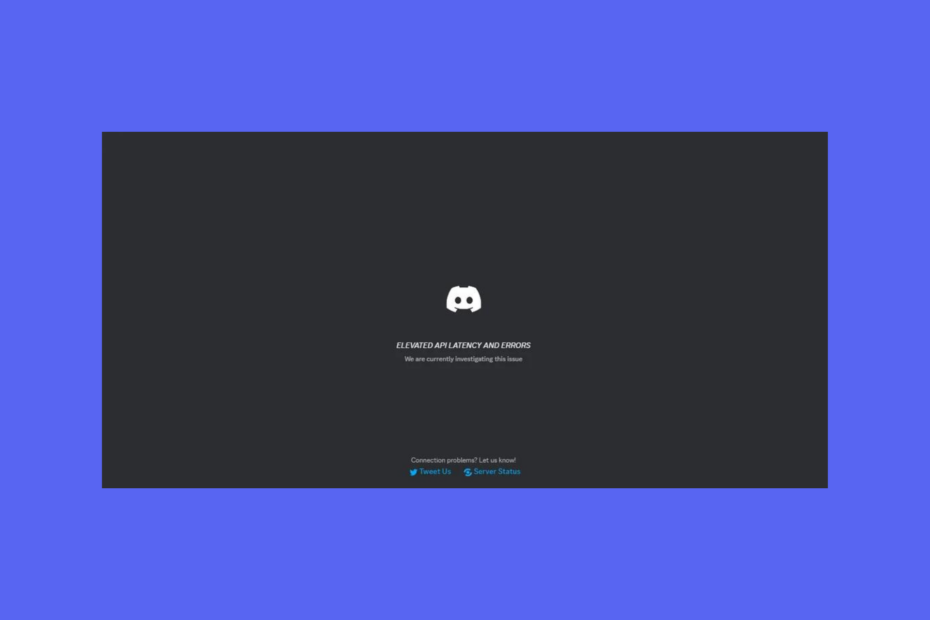
Hvis du har møtt Discord Elevated API Latency og feilmeldinger og du ikke kan bruke Discord på noen plattform, inkludert PS5, så kan denne veiledningen hjelpe! Vi vil utforske betydningen av feilmeldingen og tilby deg WR-eksperttestede løsninger for å fikse problemet.
Hva betyr Discord Elevated Latency?
Discord Elevated Latency betyr at det er en interferens mellom Discord ekstern server og Discord brukerklient, som kan forårsake forsinkelser i kommunikasjonen, og det kan skje på grunn av ulike grunner:
- Nettverkstopp eller serverproblemer.
- Problemer som utdatert programvare, lavt batterinivå, ustabil internettforbindelse eller skadelig programvareinfeksjon i klientens ende.
- Hvordan kan jeg fikse Discord Elevated Latency-feilen?
- 1. Tøm appbufferen
- 2. Slå på Hardware Accelerator-alternativet
- 3. Deaktiver funksjonen Quality Of Service
- 4. Oppdater/installer Discord-appen på nytt
Hvordan kan jeg fikse Discord Elevated Latency-feilen?
Før du fortsetter med noen trinn for å fikse Discord Elevated API-forsinkelsesproblemet, må du gå gjennom følgende foreløpige kontroller:
Hvordan tester, vurderer og vurderer vi?
Vi har jobbet de siste 6 månedene med å bygge et nytt gjennomgangssystem for hvordan vi produserer innhold. Ved å bruke den har vi senere gjort om de fleste av artiklene våre for å gi faktisk praktisk ekspertise på veiledningene vi har laget.
For flere detaljer kan du lese hvordan vi tester, vurderer og vurderer på WindowsReport.
- Start enheten på nytt, deaktiver VPN og sørg for at du kjører en oppdatert versjon av operativsystemet.
- Bekreft om du har en stabil internettforbindelse, sjekk Discord serverstatus, og start Discord-appen på nytt.
- Kjør a skanning av skadelig programvare for å sikre at det ikke er noen virusinfeksjon.
I skrivende stund har Discord løst problemet, og Discord-appen din må fungere som vanlig. Hvis ikke, kan det være et problem hos deg; følg trinnene nedenfor for å fikse problemet.
1. Tøm appbufferen
- trykk Windows +R å åpne Løpe dialogboks.
- Skriv inn følgende bane og klikk OK:
%APPDATA%/Discord/Cache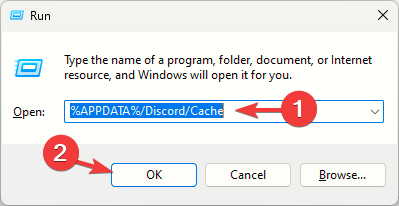
- trykk Crtl + EN for å velge alle filene i mappen, klikk deretter på Slett ikon.
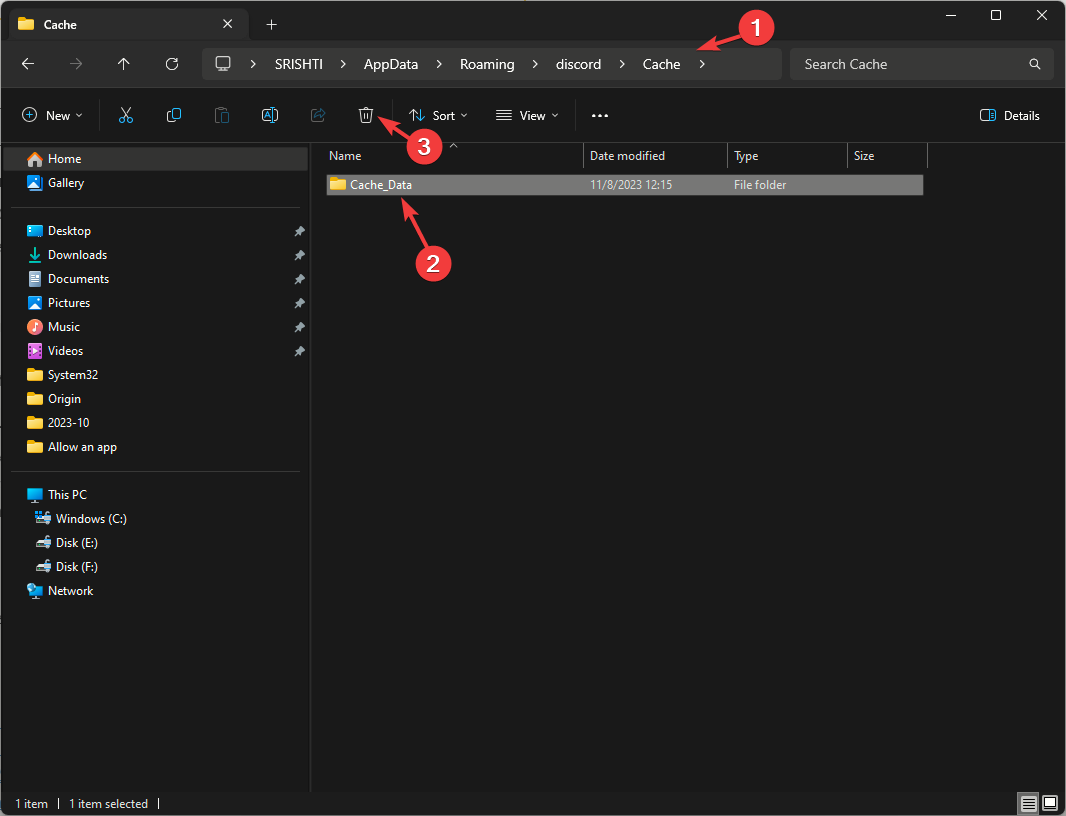
Når du er ferdig, prøv å logge på Discord igjen og sjekk om problemet vedvarer.
2. Slå på Hardware Accelerator-alternativet
- trykk Windows nøkkel, skriv uenighet, og klikk Åpen.

- Gå til Brukerinstillinger alternativet ved siden av din Profil ikon.

- Lokaliser Appinnstillinger, klikk deretter Avansert fra venstre rute.
- Vri bryteren for å aktivere Maskinvareakselerator alternativ.

- Klikk Greit for å bekrefte handlingen.
Husk at denne funksjonen hjelper CPU-en din med å håndtere de tunge appene du bruker på Discord; Du må imidlertid bare aktivere denne funksjonen hvis Windows-operativsystemet ditt støtter det, da det kan forårsake problemer med høy CPU-bruk.
- Fix: Det oppstod en feil under forsøk på å laste inn denne plugin-en
- Midlertidig nettverksfeil på Discord: Slik fikser du det
- Discord Error 1105: Hvordan fikse det [2023 Guide]
- Sender ikke Discord bekreftelseskode? Få det i 5 trinn
- Du blir prisbegrenset på Discord: Slik fikser du det
3. Deaktiver funksjonen Quality Of Service
- trykk Windows nøkkel, skriv uenighet, og klikk Åpen.

- Gå til Brukerinstillinger alternativet ved siden av din Profil ikon.

- Under Appinnstillinger, klikk Tale og video.
- Se etter Avansert seksjon i høyre rute, da Tjenestekvalitet.
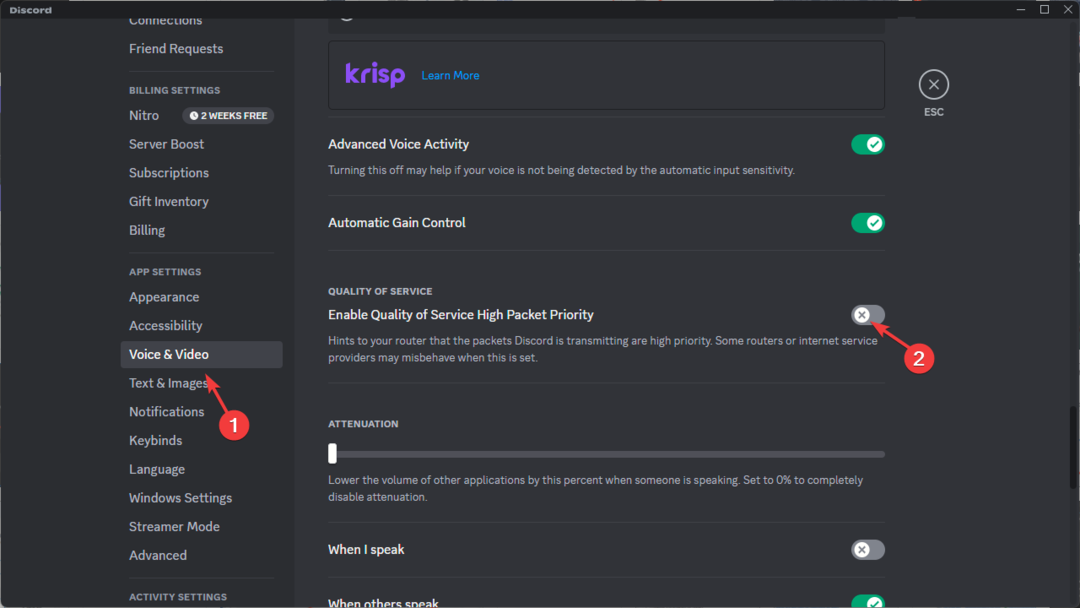
- Slå av bryteren ved siden av Aktiver tjenestekvalitet med høy pakkeprioritet.
4. Oppdater/installer Discord-appen på nytt
- Trykk først Ctrl + Skifte + Esc for å åpne Task Manager, og se etter en hvilken som helst forekomst av Discord. Hvis du finner den, høyreklikker du den og velger Avslutt oppgaven.
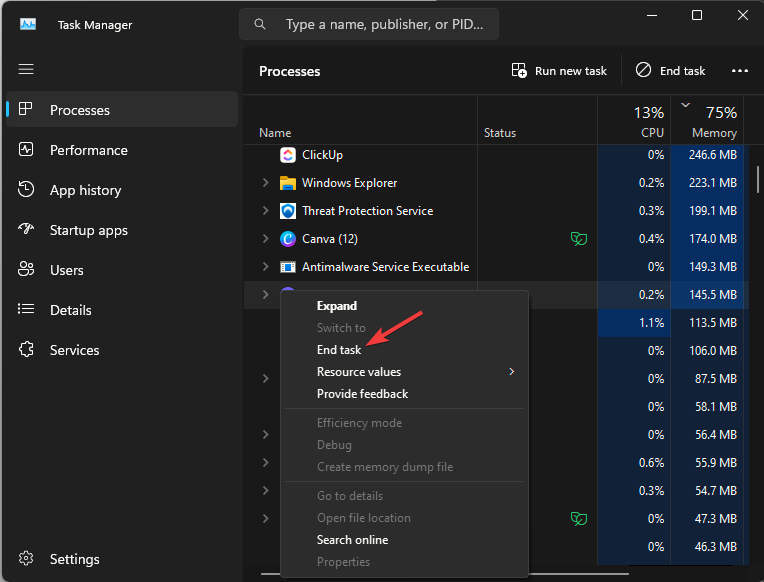
- trykk Windows nøkkel, skriv uenighet, og klikk Åpen.

- Hvis det er en oppdatert versjon av Discord tilgjengelig, vil den begynne å laste ned.
Hvis Discord oppdateres ikke og gir deg en feilmelding, Oppdatering mislyktes, det kan være cache-filene; les denne veiledningen for å lære mer.
Men hvis det ikke er noen oppdatering og du fortsatt sitter fast med problemet med Elevated API-forsinkelse, følg disse trinnene for å installere appen på nytt:
- trykk Windows + Jeg å åpne Innstillinger app.
- Gå til Apper, og velg deretter Installerte apper.
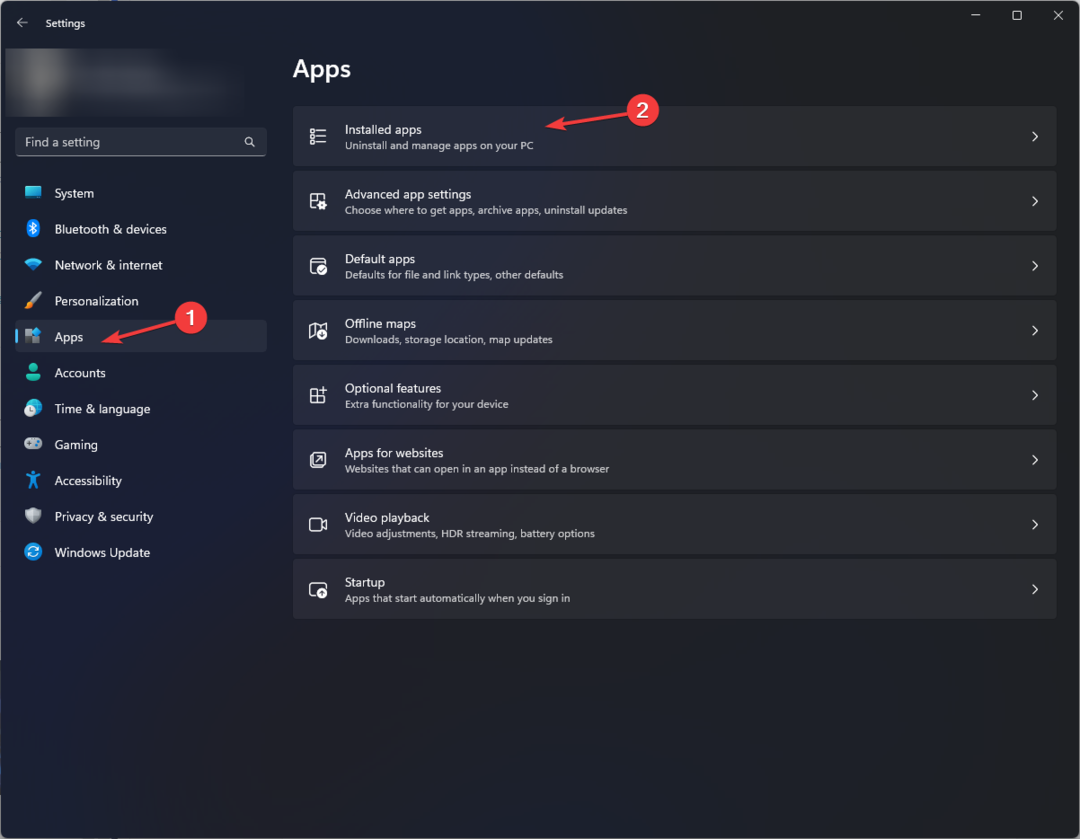
- Lokaliser Uenighet, Klikk på tre prikker, og velg Avinstaller.
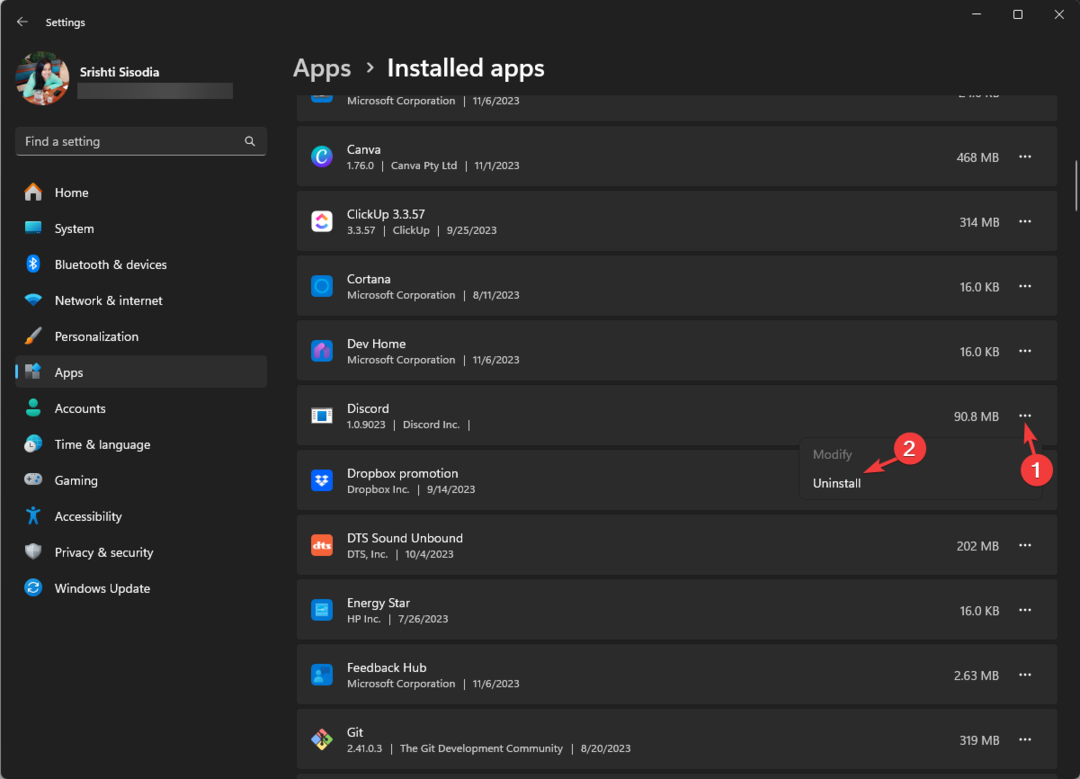
- Klikk Avinstaller igjen for å bekrefte.
- Når du er ferdig, besøk Discords offisielle nettsted og klikk Last ned for Windows for å få den nyeste Discord-versjonen.
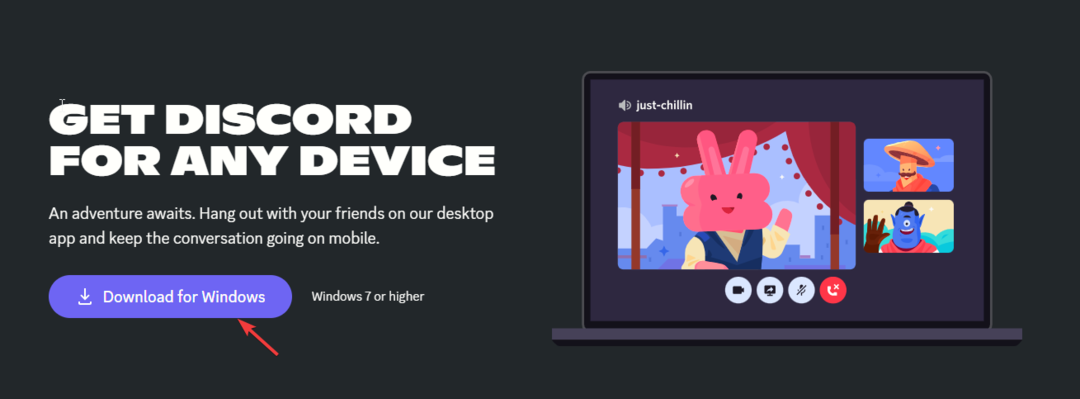
- Dobbeltklikk på den nedlastede filen for å starte installasjonen. Når den er ferdig, logg på med legitimasjonen og prøv å bruke appen.
Hvis ingenting fungerte for deg, må du kontakte Discord kundestøtteteam og forklar problemet og løsningene du prøvde for ytterligere hjelp.
Hvis du ikke er i stand til det åpne Discord-appen på Windows 11, sjekk Discord-serverne, og les denne veiledningen for å lære andre løsninger.
Hvis du har spørsmål eller forslag om emnet, kan du gjerne nevne dem i kommentarfeltet nedenfor.


![Discord setup feil: Kunne ikke pakke ut installasjonsprogrammet [FIX]](/f/06497802e8d885ac0a8147f979eaf5c4.webp?width=300&height=460)